程太太学PS之——选区工具之2-2(2018-11-23)
1、新建一个文件:
尺寸:420X420mm,
分辨率:300,
其余参数默认不变。
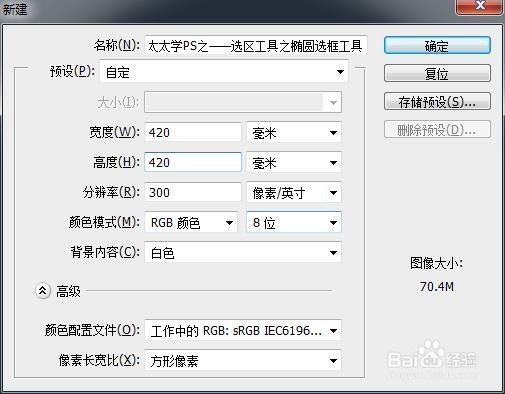
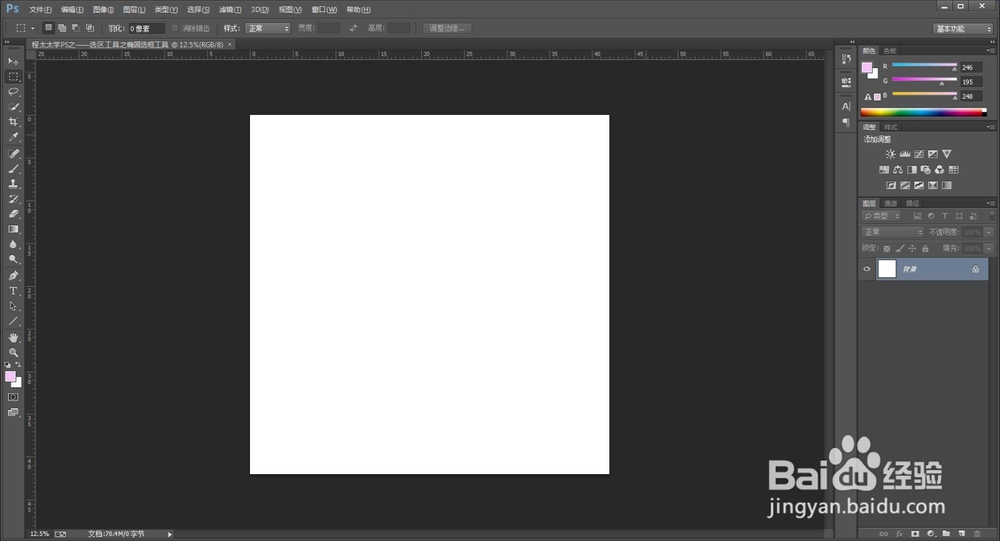
2、新建一个“图层1”,选择“椭圆选框工具”,画出一个椭圆形选区。
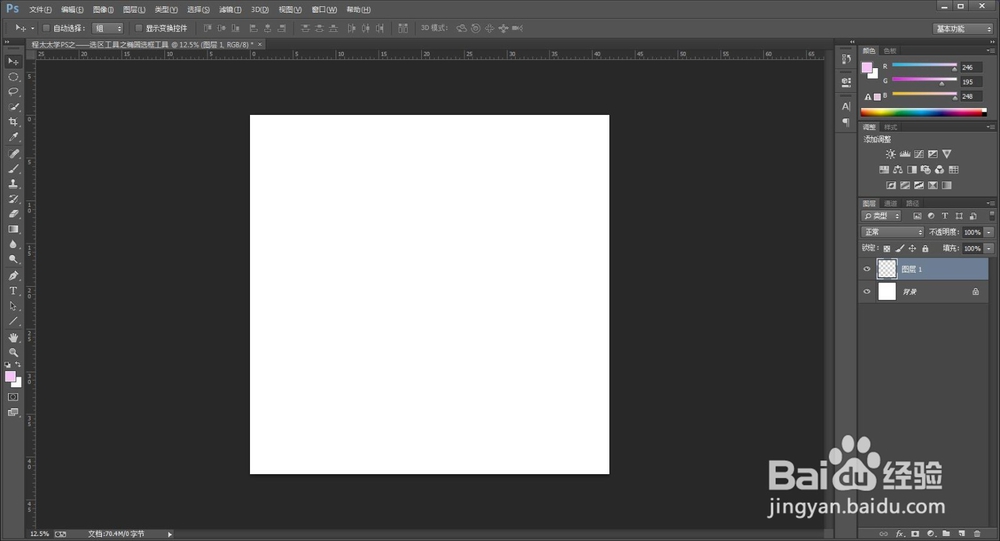
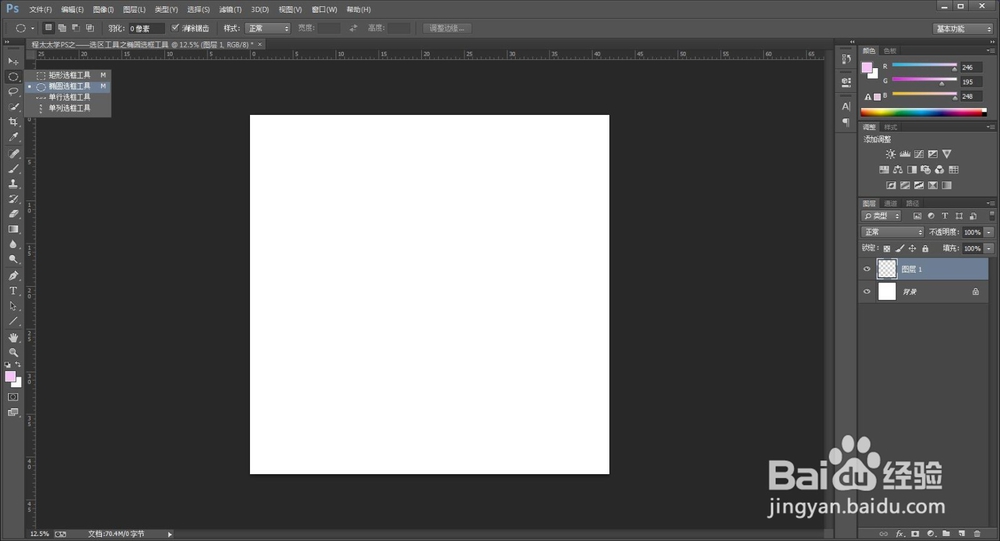
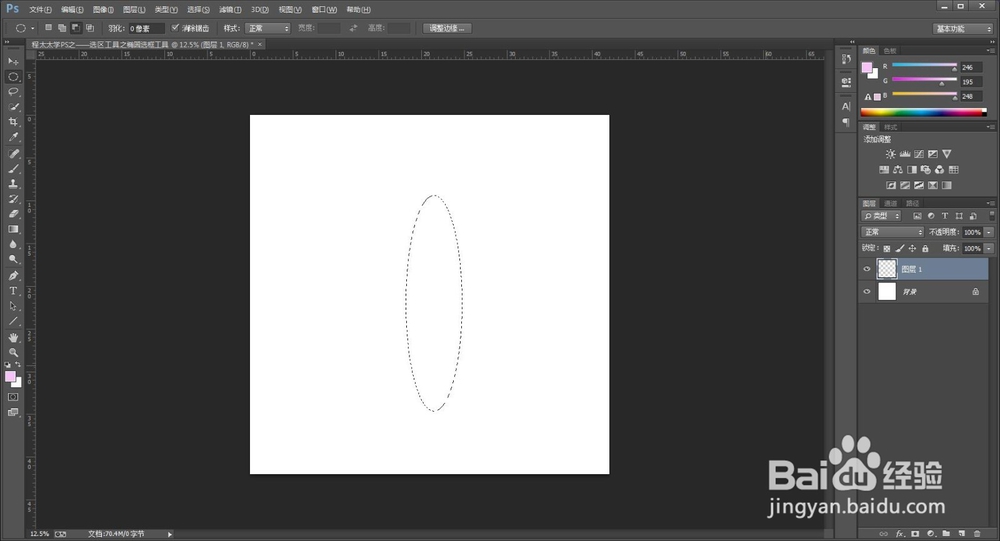
3、在选区内,点鼠标右键,选“填充”,内容使用选“颜色”,然后会弹出一个“拾色器”的框来,调到红色,按确认,这个耻宙框即会消失,再对这个框按确认即可。
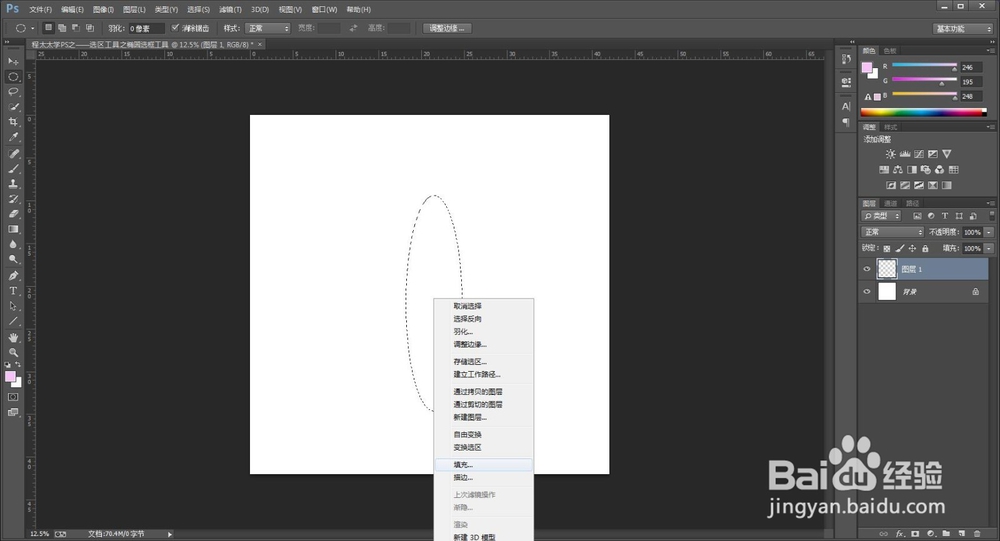
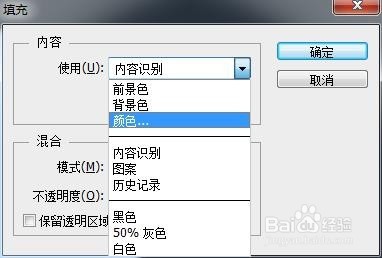
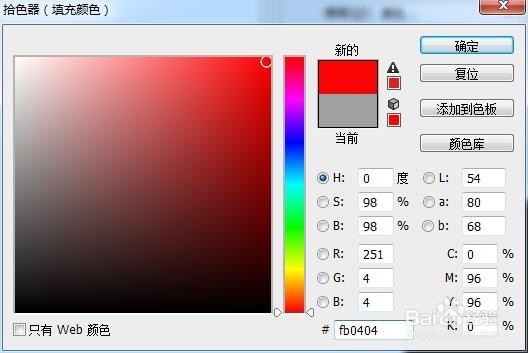
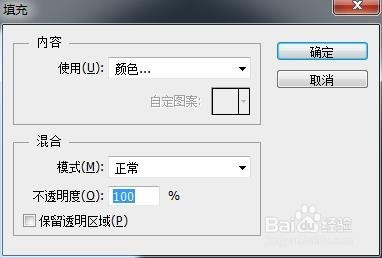
4、“图层1”上面就会出现一个红色的椭圆形,按“Ctrl+D”键,取消选区。
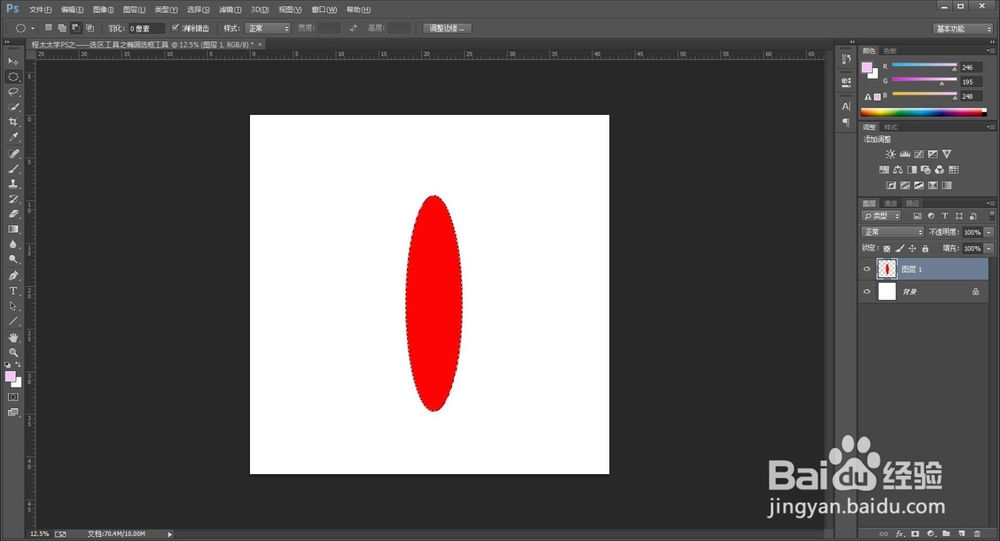
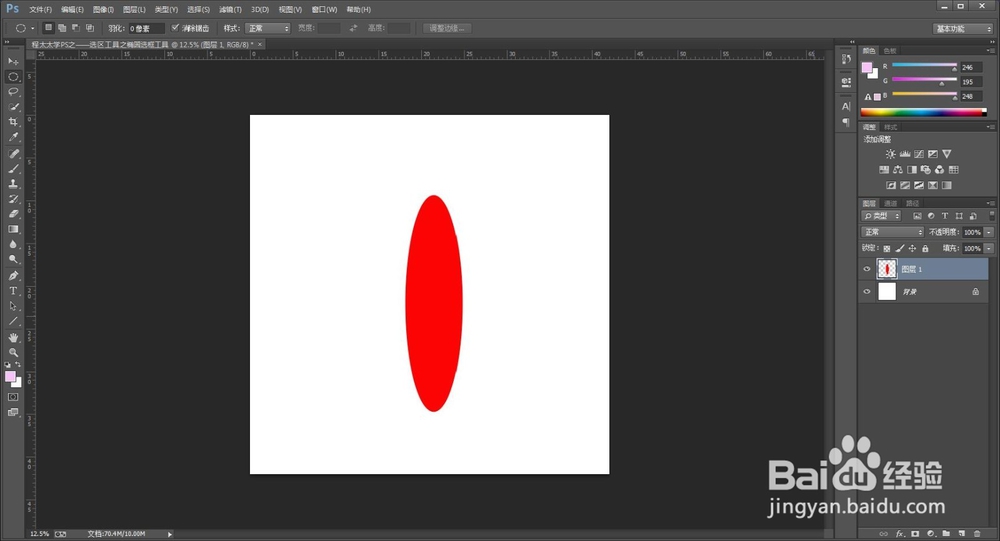
5、选择“图层1”,按"Ctrl+T”键,调出变换控件,在属侧攀性栏里设置旋转度数为:20度,回车确认。
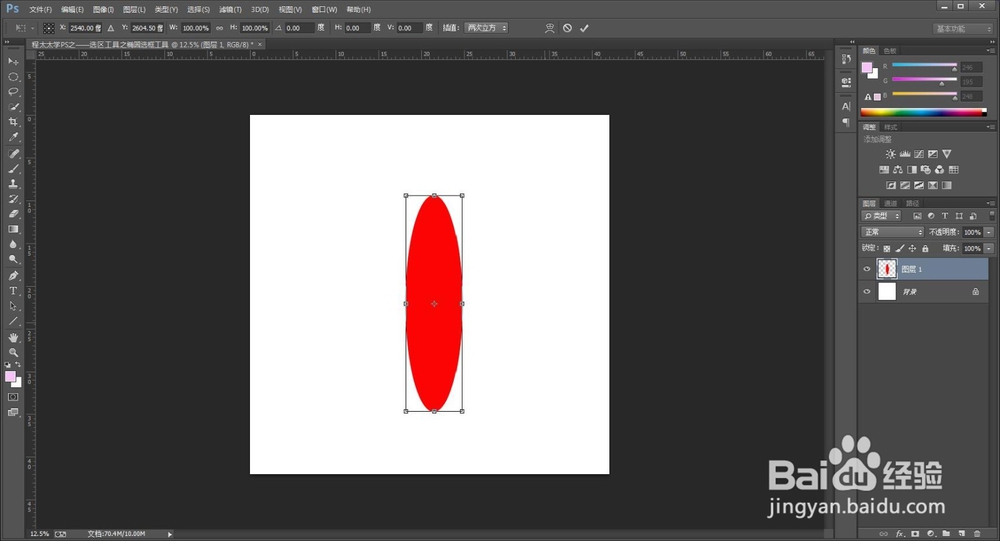
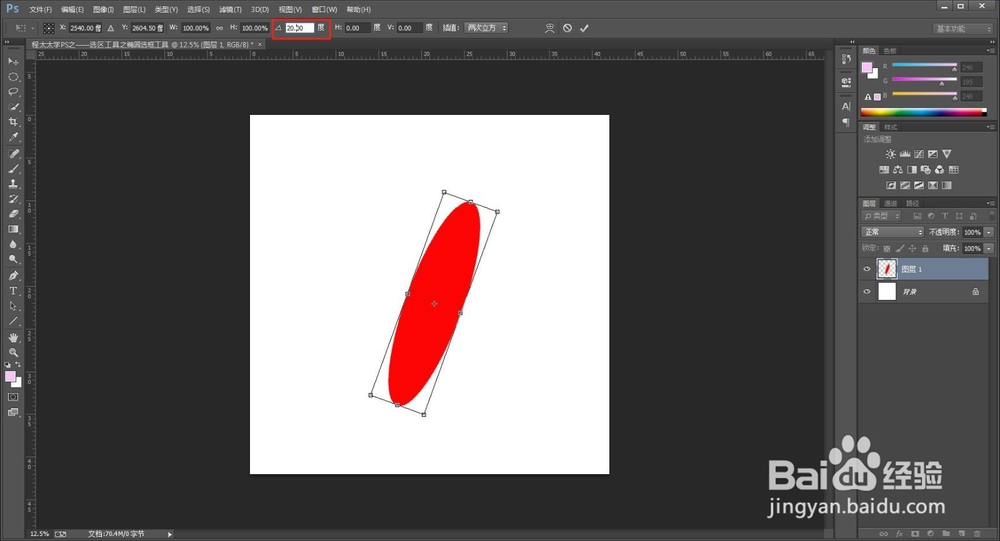
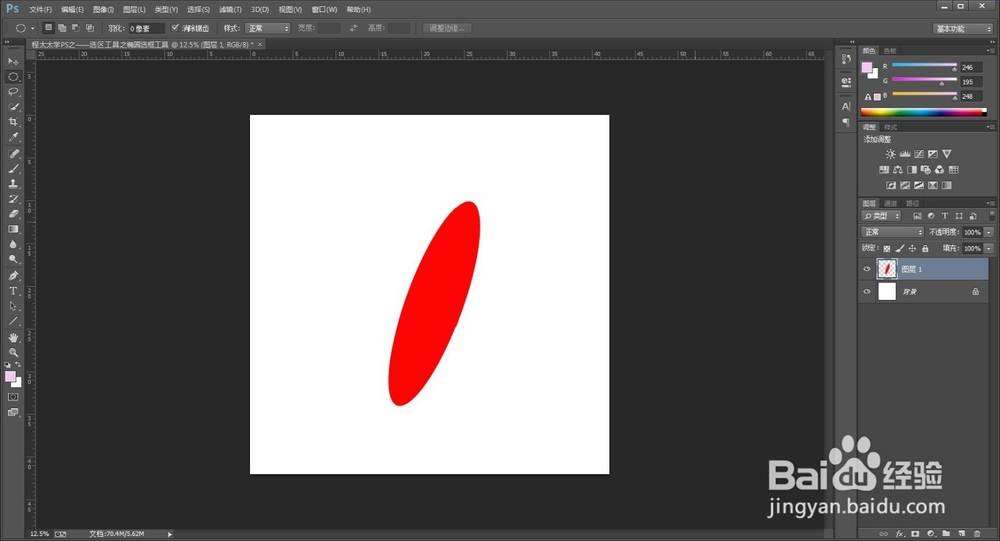
6、按Ctrl+shift+alt+T键,重复上一步。
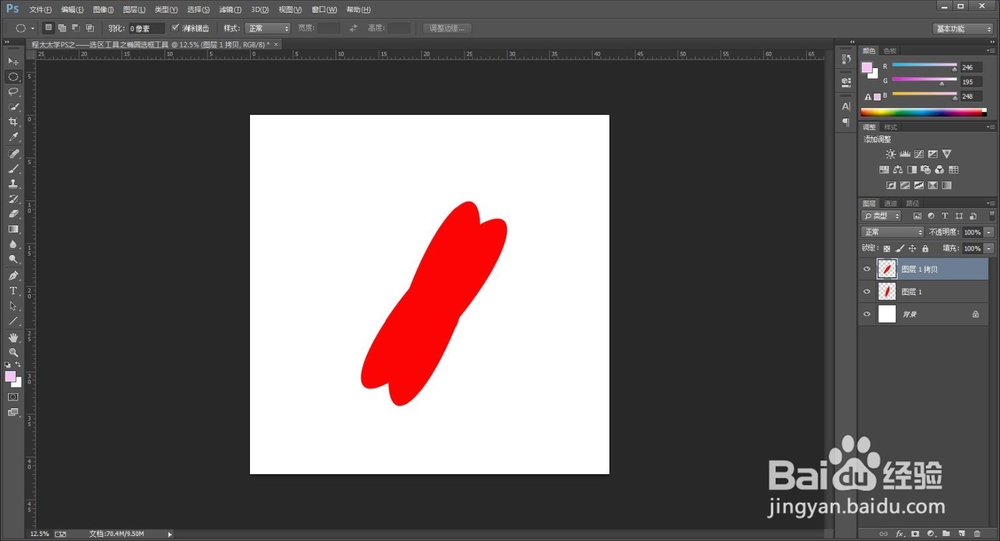
7、按组合键,重复8次后,艳爬蚊效果如图。
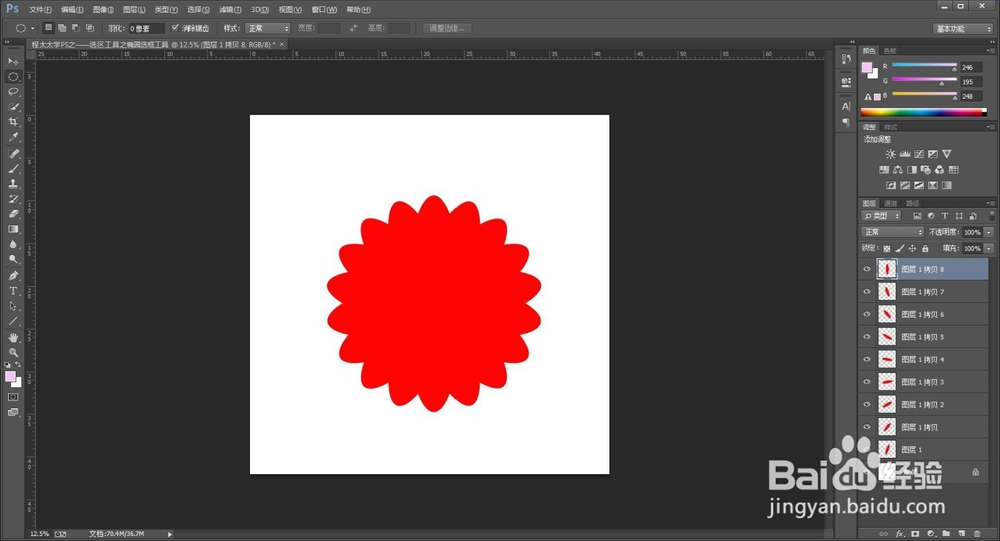
8、再新建一个“图层2”。
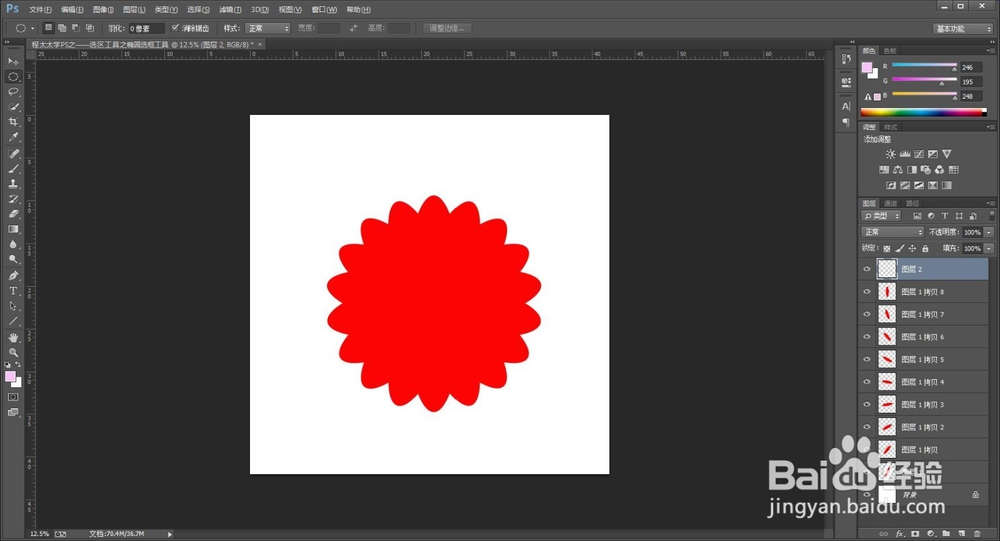
9、选择“椭圆选框工具”,按住shift键,画出一个圆形选区。
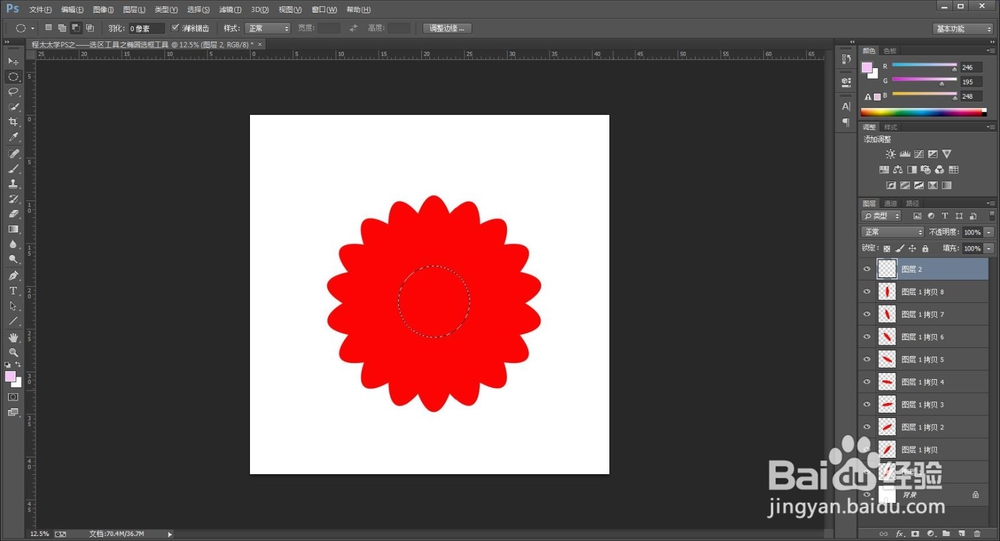
10、重复第三步,这里将颜色设置为黄色即可。
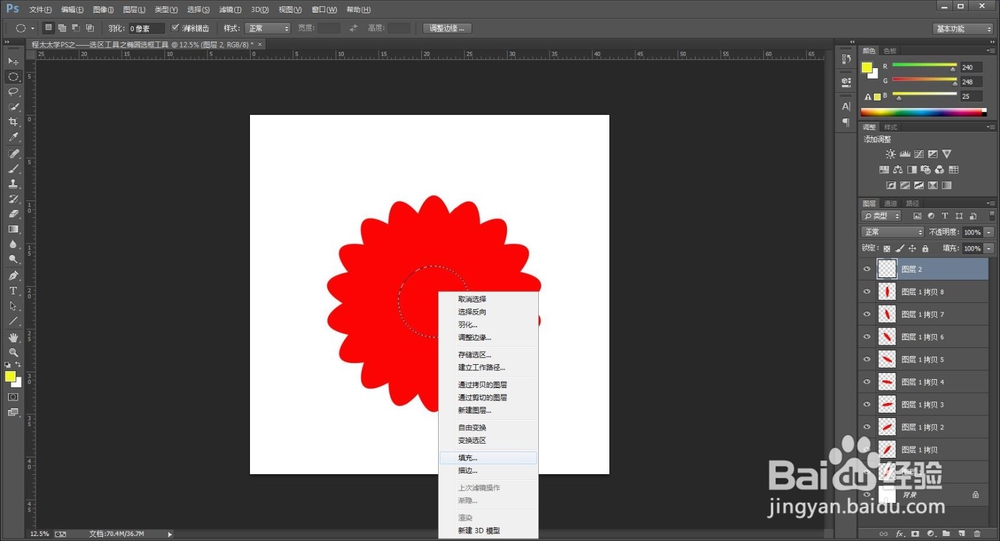

11、“图层2”上面就会出现一个黄色的圆形,按“Ctrl+D”键,取消选区。
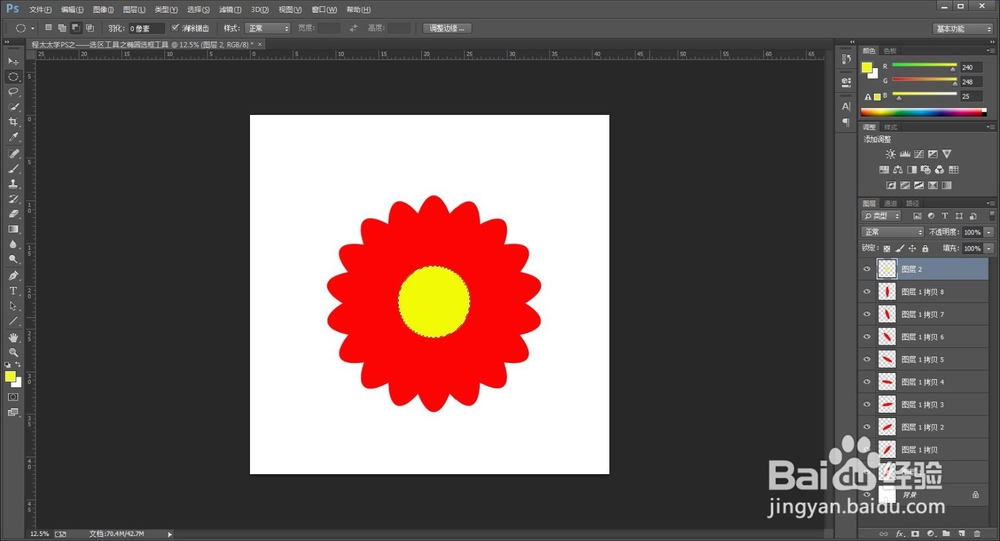
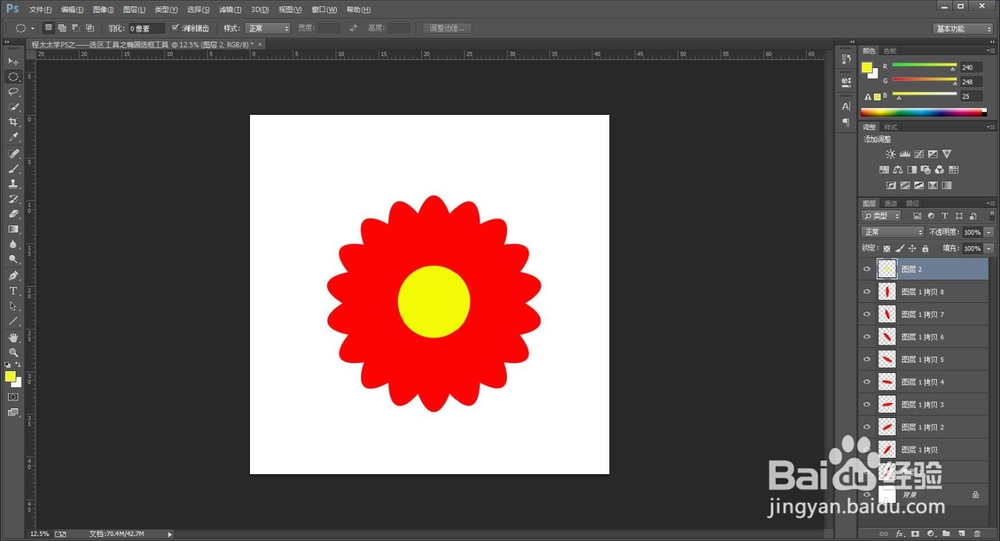
12、另存为JPEG格式的图片效果如图。
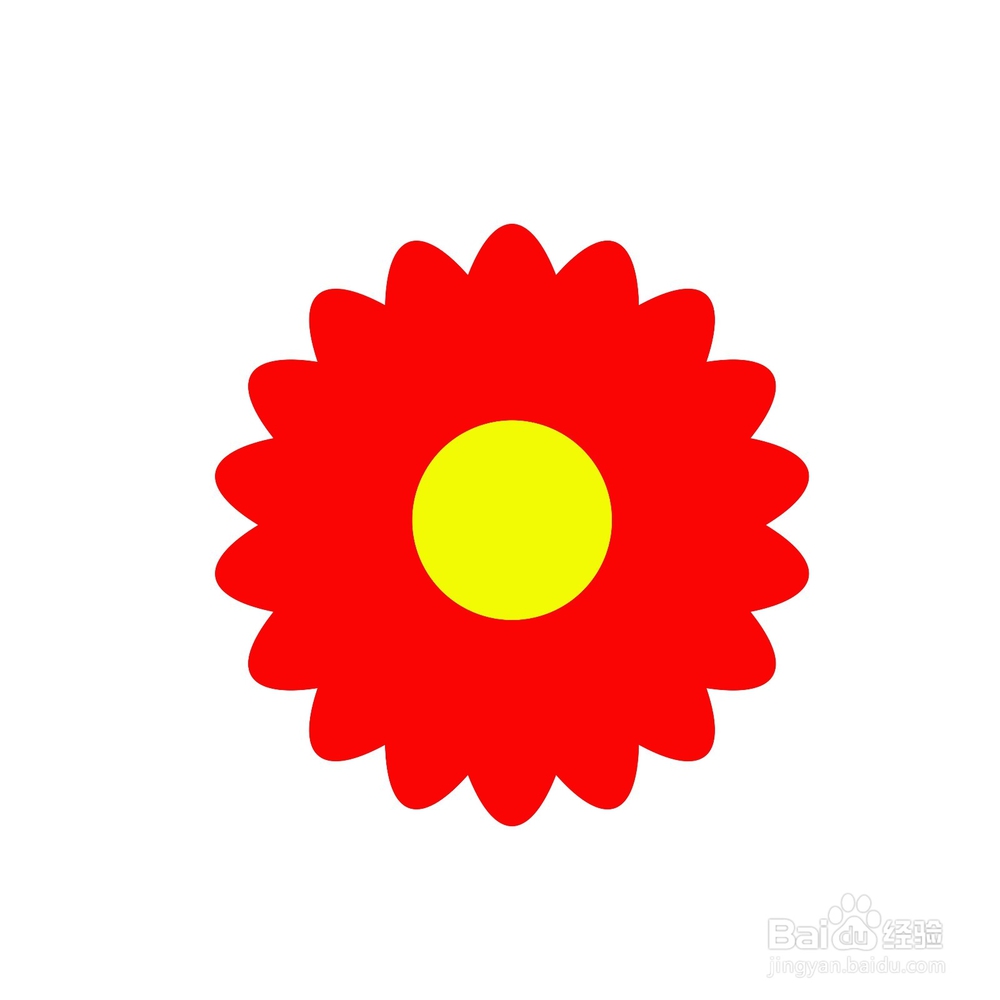
声明:本网站引用、摘录或转载内容仅供网站访问者交流或参考,不代表本站立场,如存在版权或非法内容,请联系站长删除,联系邮箱:site.kefu@qq.com。
阅读量:70
阅读量:137
阅读量:152
阅读量:138
阅读量:192